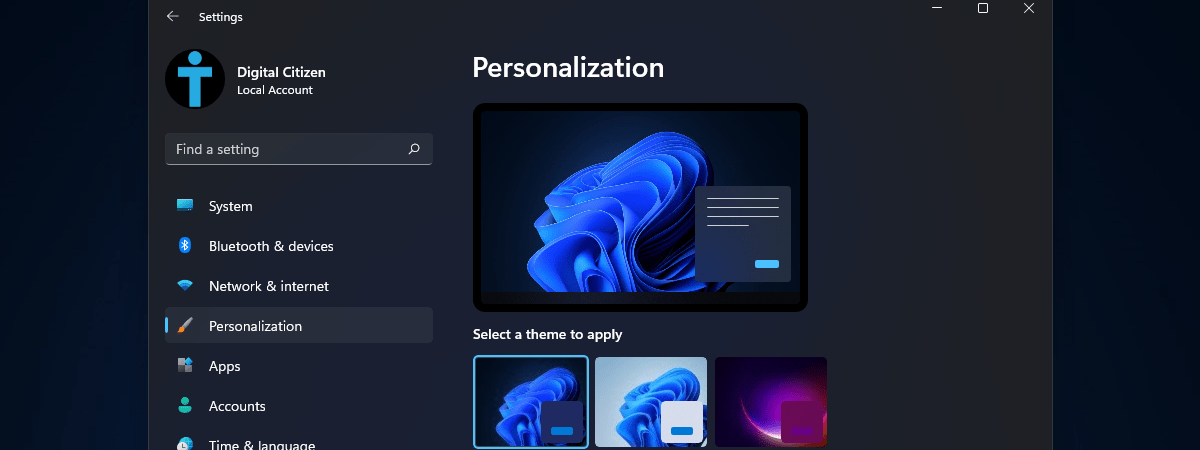Până de curând, utilizatorii Windows 11 puteau folosi funcția Reflector Windows doar pentru a primi noi poze de fundal de la Bing pentru Ecranul de blocare. Acum o pot folosi și pentru a primi noi imagini de fundal pe desktop direct din baza de date Bing cu wallpapere superbe. Iată cum să activezi Reflector Windows (Windows Spotlight) în Windows 11 ca să primești zilnic un fundal de la Bing și pe desktop:
De ce ai nevoie pentru a primi imagini de fundal de la Bing pentru desktopul tău în Windows 11
Funcția Reflector Windows sau Windows Spotlight pentru fundalurile de pe desktop nu este disponibilă în versiunea inițială a Windows 11. Ea este inclusă în versiunea Windows 11 22H2, care va fi lansată cândva în a doua jumătate a anului 2022 și oferită împreună cu actualizarea KB5014019, disponibilă prin Windows Update la sfârșitul lunii mai 2022. Deschide Setări (Windows + I) și accesează Windows Update pentru a instala actualizarea. În partea dreaptă, apasă pe Căutați actualizări și asigură-te că apeși pe butonul Descărcare și instalare pentru „2022-05 Cumulative Update for Windows 11 for x64-based Systems (KB5014019)”.

Instalează 2022-05 Cumulative Update for Windows 11 for x64-based Systems (KB5014019)
După ce ai instalat această actualizare sau ai făcut upgrade la Windows 11 22H2, poți folosi în sfârșit Reflector Windows pentru a primi zilnic imagini de fundal pentru desktop de la Bing.
SFAT: Pentru mai multe informații despre schimbarea fundalului de pe desktop în Windows 11, îți recomand acest ghid: 6 metode de a schimba fundalul de pe desktop în Windows 11.
Cum activezi Reflector Windows în Windows 11
În versiunea inițială a Windows 11, Reflector Windows era disponibil doar pentru a seta fundalul Ecranului de blocare. După actualizarea KB5014019, poți folosi această funcție și pentru imaginile de fundal de pe desktop, astfel:
Dă clic dreapta sau apasă și menține apăsat pe un spațiu gol de pe desktop și alege Personalizare sau deschide aplicația Setări și mergi la Personalizare.
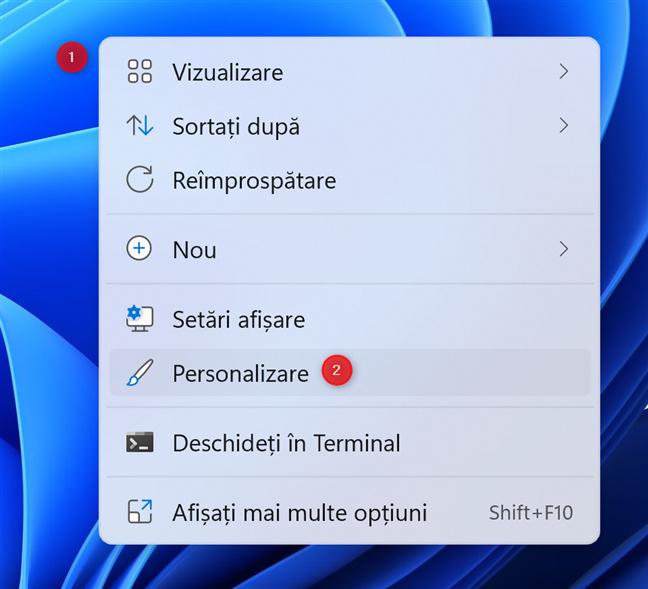
Dă clic dreapta pe desktop și alege Personalizare
În fereastra Setări, apasă pe Fundal.
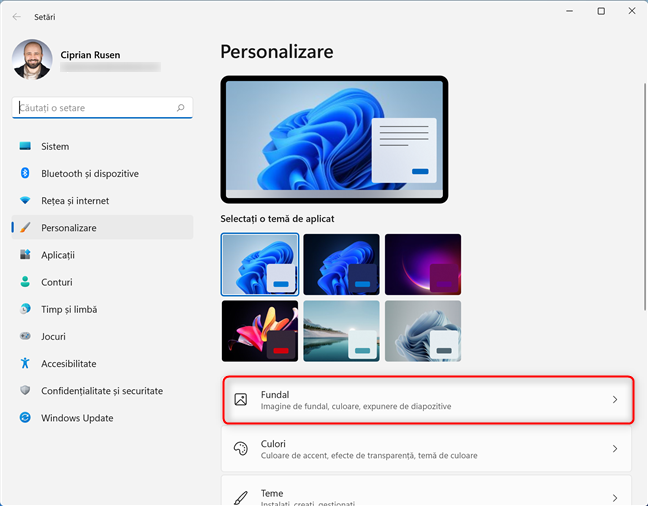
Apasă pe Fundal
Caută opțiunea Personalizați-vă fundalul. Setarea implicită ar trebui să fie Imagine.
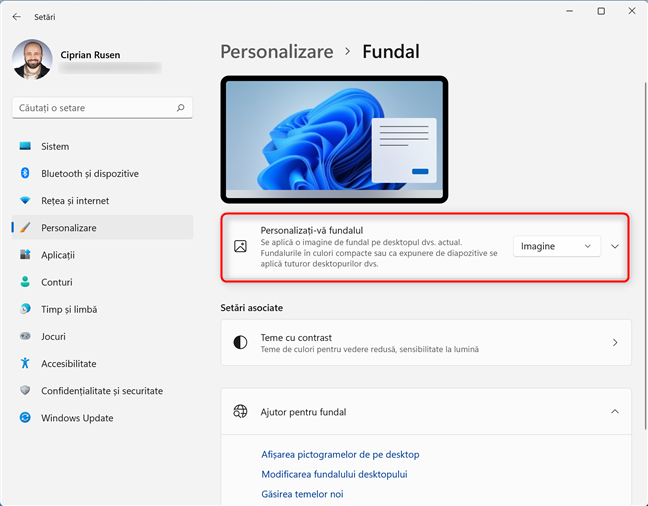
Caută Personalizați-vă fundalul
Apasă pe meniul derulant Personalizați-vă fundalul și alege Reflector Windows.

Alege Reflector Windows
Acum ar trebui să vezi cum previzualizarea fundalului de pe desktop se schimbă cu un fundal de la Bing, ca în imaginea de mai jos.
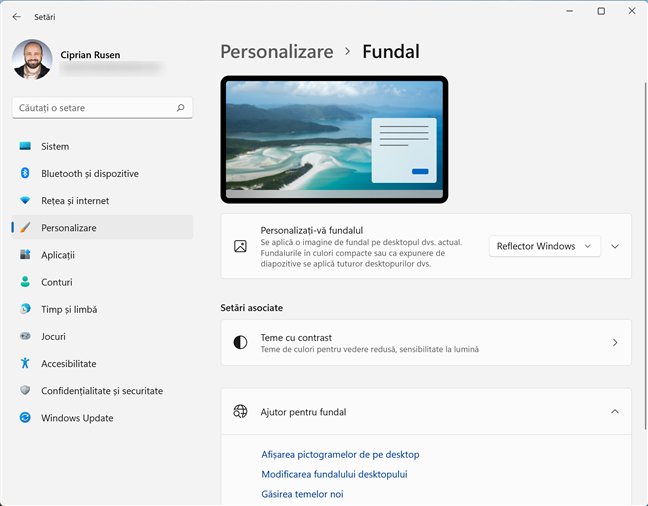
Ai primul fundal de la Bing
Închide aplicația Setări și bucură-te de noul tău wallpaper de la Bing, care se schimbă în fiecare zi. Vei observa și pictograma „Aflați despre această imagine” afișată de obicei în colțul din dreapta sus al desktopului.
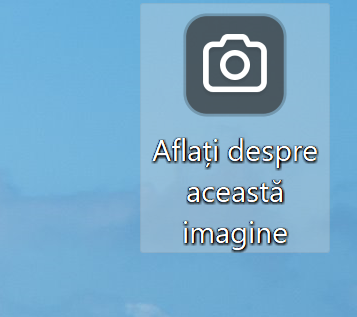
Această pictogramă te ajută să afli mai multe informații despre fundalul tău zilnic
Dacă apeși de două ori pe ea în succesiune rapidă, site-ul web Bing se deschide într-o fereastră nouă de browser și îți dă informații despre imaginea folosită ca fundal pe desktopul tău.
Ce părere ai despre funcția Reflector Windows din Windows 11?
Îmi place să folosesc funcția Reflector Windows pentru a primi în fiecare zi o nouă poză de fundal de la Bing pe PC-ul meu cu Windows 11. Cu toate acestea, aș aprecia dacă Microsoft i-ar aduce unele îmbunătățiri, cum ar fi o opțiune „Solicită fundal nou”. Dacă vrei și tu această opțiune, votează feedback-ul meu în Centrul de feedback pentru a atrage mai multă atenție din partea Microsoft. Totodată, comentează mai jos și spune ce alte îmbunătățiri ai adăuga acestei funcții din Windows 11.


 02.06.2022
02.06.2022